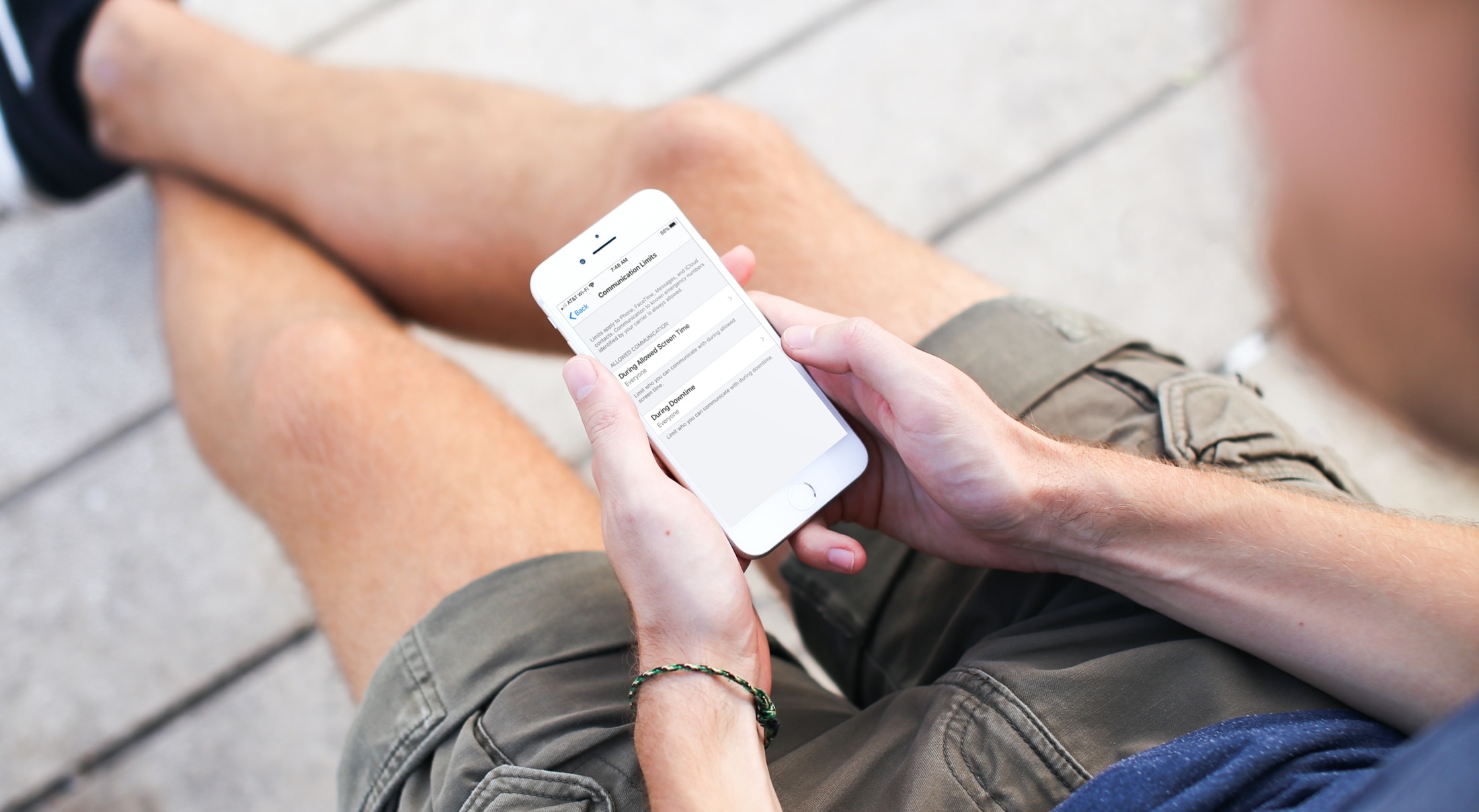
Con el lanzamiento de iOS 13.3 llegó una nueva función de tiempo de pantalla llamada Límites de comunicación. Esta es una herramienta genial con la que los padres tienen que limitar con quién pueden comunicarse sus hijos durante el tiempo de inactividad o en cualquier momento.
Así que si quieres que tu hijo sólo pueda contactar contigo o con tu cónyuge durante el tiempo de inactividad del dispositivo, por ejemplo, esta función te permite hacerlo.
Configurar los límites de comunicación en el iPhone o el iPad sólo lleva unos minutos y te explicaremos cómo hacerlo en este tutorial.
Configurar los límites de comunicación en el tiempo de pantalla
Abre la aplicación de ajustes del iPhone o iPad de tu hijo o, en tu dispositivo si tienes sus ajustes de tiempo de pantalla configurados allí, y selecciona Tiempo de pantalla. Puntee en Límites de comunicación para su hijo y luego siga estos pasos.
En Comunicación permitida tiene dos opciones para Durante el tiempo de pantalla permitido y Durante el tiempo de inactividad. Puede establecer diferentes límites para cada una. Así que, empecemos con Durante el tiempo de pantalla permitido.
Durante el tiempo de pantalla permitido
Esta configuración se aplica al tiempo activo que le permite a su hijo utilizar su dispositivo.
Para la Comunicación Permitida, puedes elegir entre Todos o Sólo Contactos. Todos significa exactamente lo que dice y Sólo Contactos se refiere sólo a las personas en sus contactos de iCloud.
A continuación, tienes la opción de Permitir presentaciones en grupo. Si habilitas esta opción, permite que se añadan a una conversación de grupo cuando uno de tus familiares o contactos de iCloud esté en el grupo.
Una vez que termines con esta sección, toca la flecha de la parte superior para volver atrás.
Durante el tiempo de inactividad
Estos ajustes se aplican al tiempo de inactividad que se configura para ellos en Tiempo de pantalla. Las opciones Durante el tiempo de inactividad cambiarán dependiendo de lo que seleccione para Durante el tiempo de pantalla permitido arriba.
Por lo tanto, si eliges Todos para Durante el Tiempo de Pantalla Permitido, entonces Todos será una opción aquí también. Pero si eliges Sólo Contactos, entonces Sólo Contactos será una opción para Durante el tiempo de inactividad.
Dependiendo de lo que elijas arriba, ahora puedes seleccionar la opción Todos o Sólo Contactos si lo deseas. Pero para limitar las comunicaciones a sólo ciertas personas, elige Contactos específicos.
Contactos específicos
Contactos específicos te permite elegir entre los contactos existentes o los nuevos que puedes crear. Estos son los únicos contactos con los que quieres que tu hijo se comunique durante el tiempo de inactividad.
Cuando toques Contactos específicos, elegirás entre Elegir entre mis contactos o Añadir nuevo contacto. Haz tu selección y sigue las indicaciones para añadir contactos a la lista.
Eliminación de contactos específicos
Si agrega ciertas personas con las que su hijo puede comunicarse durante el tiempo de inactividad y luego decide eliminarlas, esto es fácil.
Pase el nombre del contacto en la lista de derecha a izquierda y pulse Eliminar.
Conclusión
La función Tiempo de pantalla es una herramienta maravillosa para limitar las aplicaciones, los sitios web y el contenido de los ojos de tu pequeño. Así que la adición de la opción Límites de comunicación tiene sentido.
¿Qué opinas de la función Límites de comunicación? ¿Vas a configurarlo para tu hijo? Háganoslo saber en los comentarios que aparecen a continuación!
Y para más información, mira cómo usar el Tiempo de Pantalla en Mac y cómo usar los útiles informes de Tiempo de Pantalla.
Sigue leyendo:
- Cómo usar Screen Time en Mac
- Cómo restringir o permitir sólo ciertos sitios web en Mac con Screen Time
- Entendiendo los informes de uso en Screen Time en Mac
- Cómo cambiar el permiso de ubicación de Android 10
- Cómo habilitar la lectura de recibos para ciertos contactos en Mensajes en Mac
- Cómo verificar el tiempo de pantalla en Android 10
- Cómo usar los límites de tiempo de pantalla en Mac para concentrarse en su trabajo
- Cómo establecer límites de tiempo para aplicaciones en Samsung Galaxy S10, S10 Plus
- Guía básica incremental de Epic Hero para principiantes
- Cómo configurar llamadas individuales para contactos en Android


